Youtubeで動画投稿・配信をする初心者の方がまず躓きやすいのが設定です。
そこで本記事では、Youtubeのおすすめ設定や実際に間違えやすい設定をまとめました。
YouTubeを使って動画投稿・配信されている方は是非最後まで記事をご覧ください。
YouTubeでおすすめの便利設定3選
Youtube Studioのおすすめ設定については、上記動画でも解説しておりますため、併せてご覧ください。
デフォルト設定
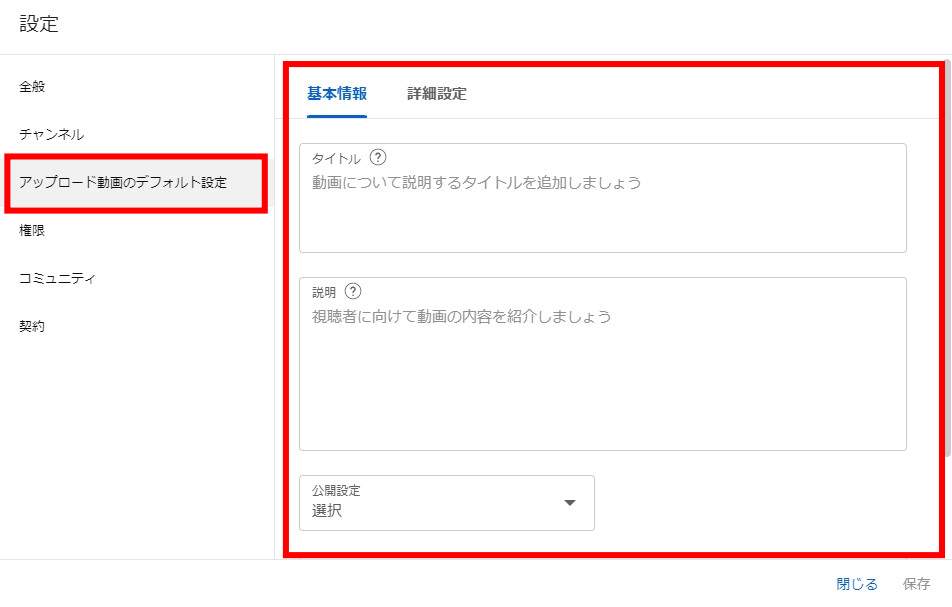
- タグ
- 概要欄
- タイトル
上記のような設定は、デフォルトにすることができます。毎回、動画をアップするときに手入力されている方が非常に多いですが、上記の設定を施すことで工数削減に繋がります。
Youtube Studioの設定から「アップロード動画のデフォルト設定」を選択してください。
また、誤字脱字などのケアレスミスに関しても、デフォルト設定だけを気にすれば良いため、リスク軽減に繋がります。
その他、詳細設定から投稿動画のカテゴリーや言語、字幕についても設定できます。
キーワード設定
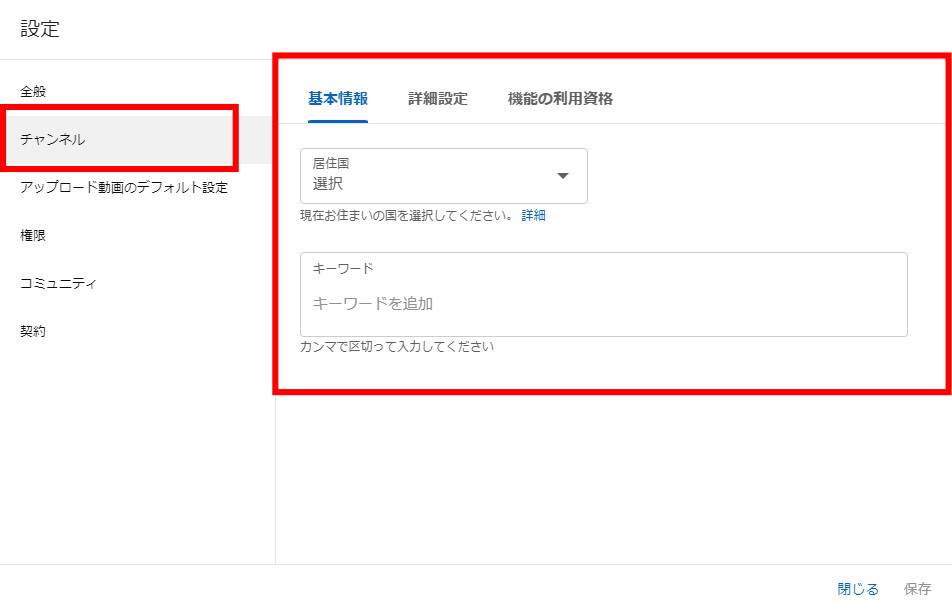
Youtube Studioのチャンネルからキーワードを設定しましょう。
投稿された動画は、このキーワードに入力されたデータを参考に関連動画等に表示されます。
つまり、この設定をするだけでより多くの人に見られる可能性があります。
また、居住を「日本」に設定したり、詳細設定から子供向けコンテンツを「いいえ」に設定しましょう。
コミュニティ設定
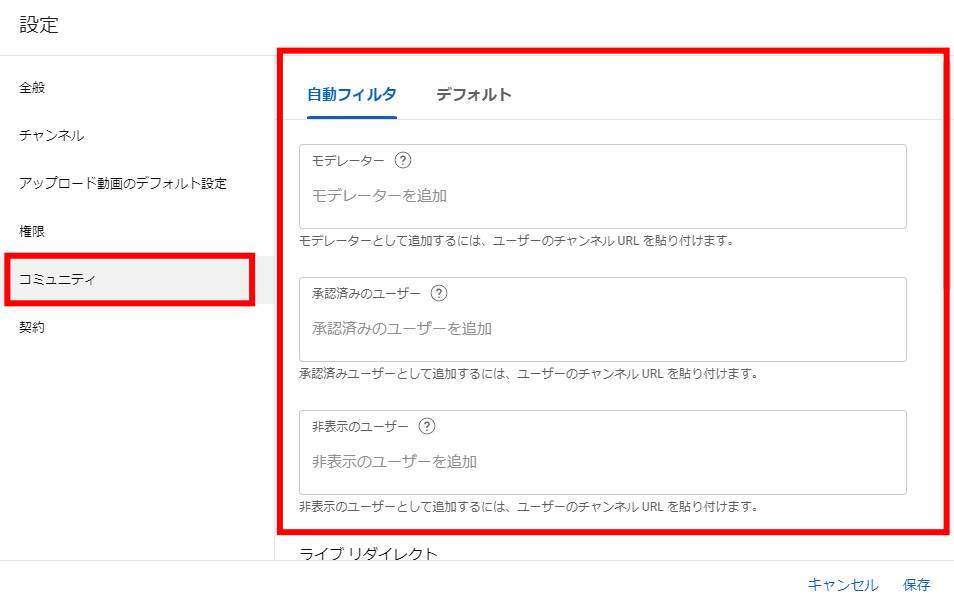
| 設定 | 理由 |
|---|---|
| リンクをブロック | スパムリンクの防止 |
| ガイドライン | 視聴者のコメント前に注意点を紹介 (一部のチャンネルしか実装されていません) |
| コメント | コメントの制限 |
コミュニティ設定から、上記のような項目を設定してみてください。
コミュニティ設定は上記以外にも、あなたのチャンネルの治安を守る様々な機能があります。
YouTubeの失敗しやすい設定5選
失敗しやすい設定に関しても、上記動画で詳細に解説されておりますため、併せてご覧ください。
電話番号認証
電話番号の認証後、24時間経たないと配信機能が使用できません。
つまり、配信の直前にYoutubeの設定(電話番号認証)をすると配信できない結果を招きます。
動画を投稿するだけの場合、電話番号認証は不要ですが、Youtubeからの評価に関わるため設定をおすすめします。
遅延設定
ライブ配信の設定の際、遅延を「通常の遅延」に設定しないようしましょう。
通常の遅延の場合、30秒のラグが生じます。回線が弱い場合は通常の遅延で問題ありませんが、可能な限り「超低遅延」を選択しましょう!(超低遅延の場合は5秒のラグがあります)
ライセンス設定
Youtube Studioの動画詳細「ライセンスと配信」から「クリエイティブ・コモンズ」に設定しないようにしましょう。
上記の設定をすることで、あなたの動画がフリー素材と化します。
タグ設定
タグで自分のチャンネル名・名前は必ず入れましょう。
仮に入れないと、自分の名前が検索されたときに、そのおすすめ動画にあなたの動画が表示されにくくなります。
年齢制限
子供向けの動画に設定しないように注意しましょう。
おすすめや関連動画に載りづらくなる上に、機能的な制限も多いため必ず「子供向けではない」を選択しましょう。
Youtubeの基本設定まとめ
便利設定
- デフォルト
- キーワード
- コミュニティ
上記3つの設定を施すことで、工数削減や動画の伸びに繋がります!
設定失敗例
- 電話番号認証
- 遅延設定
- ライセンス設定
- タグ設定
- 年齢制限
上記の設定を間違えてしまうと、伸びるはずの動画が伸びなかったり、収益を上げられない。
さらにはそもそもで配信ができないことに繋がるため、注意です!

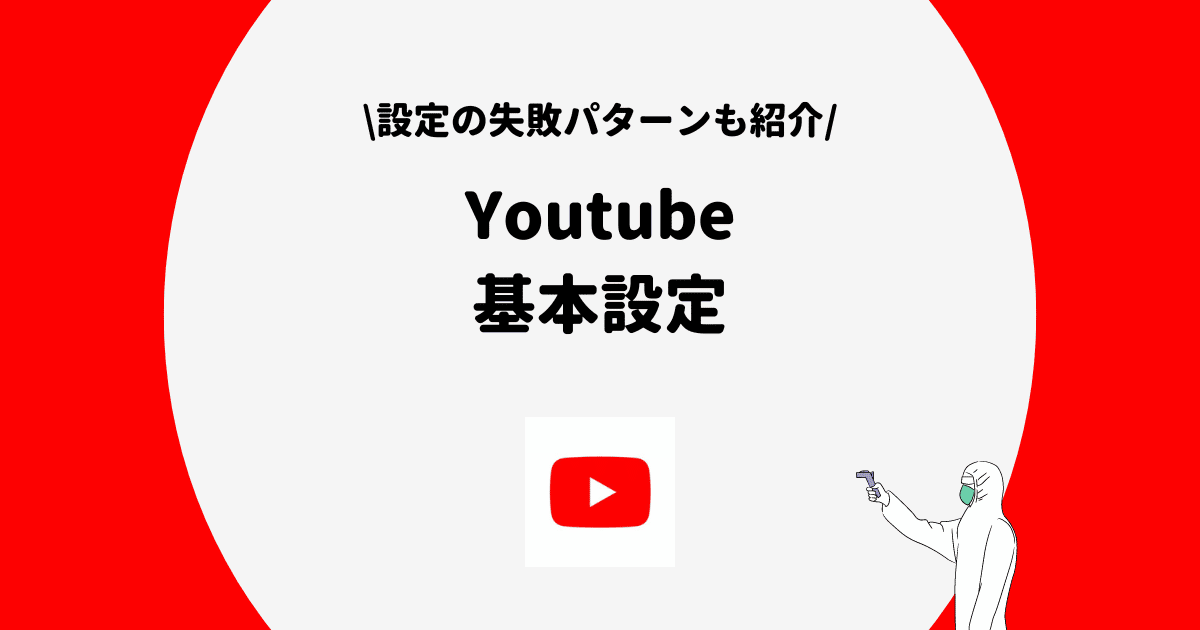
















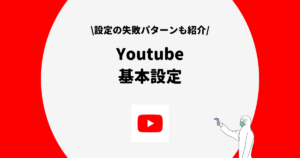
コメント